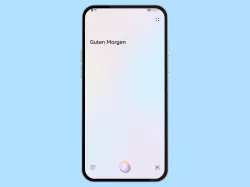Xiaomi: Info Assistent verwenden
Lerne, wie du den Info Assistent auf Startbildschirm des Xiaomi-Smartphone verwenden und einstellen kannst.
Von Simon Gralki · Veröffentlicht am
Der Info-Assistent auf dem Xiaomi-Smartphone bietet nützliche Schnellzugriffe zu verschiedenen Funktionen, die direkt vom Startbildschirm ausgeführt werden können. Wo der Info-Assistent zu finden ist und wie man ihn anpasst, zeigen wir hier.
Bis MIUI 12 unter Android 10 befand sich der Info-Assistent ganz links von den Startbildschirmen auf dem Xiaomi-Smartphone und bietete verschiedene Verknüpfungen zu unterschiedlichen Features beziehungsweise Tools, wie beispielsweise eine System-Bereinigung, das Leeren des Caches oder ein QR Code Scanner. Weitere Funktionen, die gewisse Aktionen in Apps ausführen, waren auch verfügbar, sodass beispielsweise Ereignisse im Kalender erstellt oder Storys in Instagram hochgeladen werden konnten.
Um den Info-Assistenten zu erreichen, musste man alle Startbildschirmseiten nach rechts wischen, woraufhin alle Schnellzugriffe und Funktionen verfügbar waren, die sich jederzeit bearbeiten ließen. Das Hinzufügen, Verschieben oder Entfernen der Kacheln war jederzeit möglich.
Mit dem Update auf Android 11 wurde der Info-Assistent gegen den Newsfeed Google Discover ersetzt, der über neue Nachrichten und Themen informiert.
Ein-/ausschalten
Der Info-Assistent hält uns beispielsweise über Aktien auf dem Laufendem und bietet zahlreiche Verknüpfungen zu nützlichen Funktionen, wie beispielsweise eine Systemreinigung, das Löschen des Caches oder andere app-abhängige Funktionen, wie das Verfassen einer E-Mail über Gmail oder das Erstellen von Storys in Social Media-Apps.
Hinweis: Die Info-Assistentkarten und -verknüpfungen erreicht man, indem alle Seiten des Startbildschirms nach rechts weggeschoben werden.




- Öffne die Einstellungen
- Tippe auf Startbildschirm
- Tippe auf -1-Bildschirm
- Wähle Info-Assistant, Google Discover oder Nichts


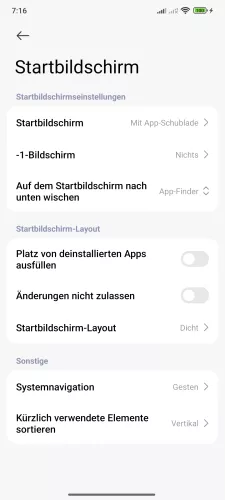
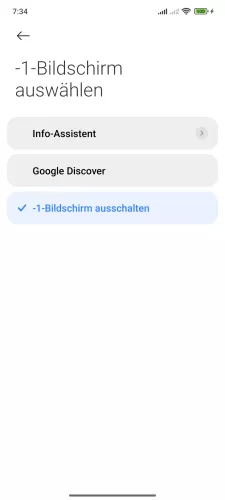
- Öffne die Einstellungen-App
- Tippe auf Startbildschirm
- Tippe auf -1-Bildschirm
- Aktiviere oder deaktiviere Google Discover und/oder Info-Assistent




- Öffne die Einstellungen
- Tippe auf Startbildschirm
- Tippe auf -1-Bildschirm
- Wähle Info-Assistent, Google Discover oder Nichts
Verknüpfungen bearbeiten
Wir können die Verknüpfungen des Info-Assistenten auf dem Startbildschirm hinzufügen, entfernen oder verschieben, um den Zugriff darauf an die eigenen Bedürfnisse beziehungsweise persönlicher Nutzung anzupassen.
Man kann bis zu acht Verknüpfungen für einen Schnellzugriff auf dem Xiaomi-Smartphone hinzufügen, die aus unterschiedlichen Kategorien, wie beispielsweise Social Media, Unterhaltung, Sicherheit, oder andere Tools oder Werkzeuge ausgewählt werden.



- Wische zur ersten Startbildschirm-Seite, um den Info-Assistenten anzuzeigen
- Tippe auf Hinzufügen
- Tippe auf Hinzufügen bei der entsprechenden Funktion/Widget
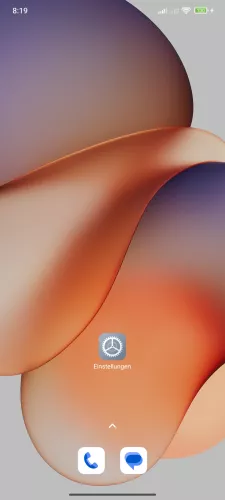
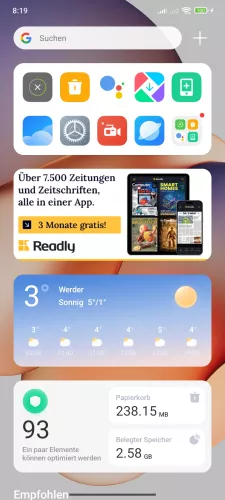

- Wische bis zur ersten Startbildschirm-Seite, um den Info-Assistenten aufzurufen
- Tippe auf Hinzufügen
- Tippe auf Hinzufügen der gewünschten Funktion/Widget
Lerne mit unseren ausführlichen Xiaomi-Anleitungen dein Smartphone mit MIUI oder HyperOS Schritt für Schritt kennen.
Häufig gestellte Fragen (FAQ)
Was ist der Info Assistent auf dem Xiaomi?
Der Info-Assistent, der auf Xiaomi-Smartphones bis Android 10 mit MIUI 12 verfügbar ist, bietet einen Schnellzugriff auf unterschiedliche Funktionen, wie beispielsweise das Bereinigen des Systems oder das Leeren des Caches und weitere Tools, die jederzeit an die Bedürfnisse des Nutzers angepasst beziehungsweise hinzugefügt, geordnet oder entfernt werden können.
Wie kann man den Info-Assistenten deaktivieren?
Der Info-Assistent kann jederzeit in den Startbildschirm-Einstellungen auf dem Xiaomi-Smartphone aktiviert oder deaktiviert werden.
Nach der Deaktivierung des Info-Assistenten sind die dort enthaltenen Schnellzugriffe nicht mehr verfügbar.
Wo ist der Info Assistent auf dem Xiaomi hin?
Der Info-Assistent ist auf Xiaomi-Smartphones bis Android 10 mit MIUI 12 verfügbar und wurde mit dem Update auf Android 11 durch Google Discover ersetzt.